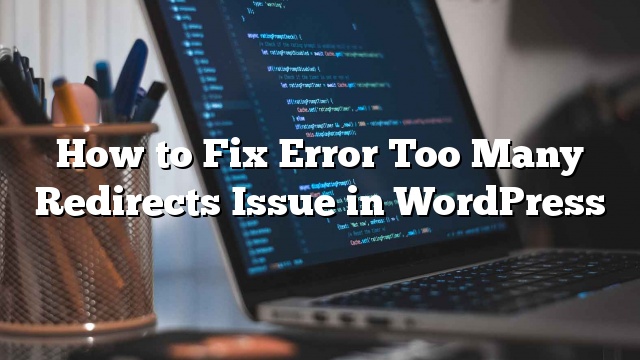Executar um site de WordPress.org hospedado por si mesmo tem muitos benefícios, mas às vezes alguns erros facilmente solucionáveis podem irritar os iniciantes. A tela branca da morte, o erro interno do servidor e alguns outros erros comuns do WordPress podem realmente estressar para os novos usuários. Recentemente, um usuário apontou nossa atenção para o erro “Too Many Redirects” no WordPress. É uma questão comum que os usuários do WordPress podem encontrar. Neste artigo, mostraremos como corrigir o problema de redirecionamento de erros demais no WordPress.
No Firefox, esse erro será exibido assim:
“A página não está redirecionando corretamente. O Firefox detectou que o servidor está redirecionando o pedido para este endereço de uma maneira que nunca será completada. ”
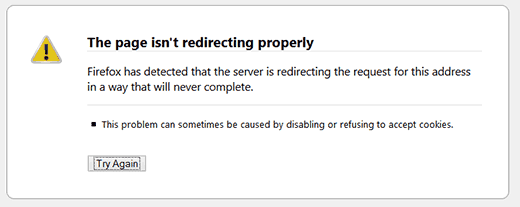
Por que estou recebendo erros muito redirecionamentos no WordPress?
Este erro geralmente ocorre devido a um problema de redirecionamento mal configurado. Como você sabe que o WordPress possui estrutura de URL amigável para SEO, que usa a função de redirecionamento. Vários outros populares plugins do WordPress também usam a funcionalidade de redirecionamento. Por exemplo, o plugin do WordPress SEO permite que você remova a base de categorias de URLs de categorias redirecionando usuários para um URL sem base de categoria. WordPress SSL e cache plugins também usam redirecionamentos.
Devido a uma configuração incorreta em qualquer uma dessas ferramentas de redirecionamento, seu site pode acabar redirecionando os usuários para um URL que realmente está redirecionando-os de volta ao URL de referência. Nesse caso, o navegador do usuário está preso entre duas páginas e, portanto, você vê o erro.
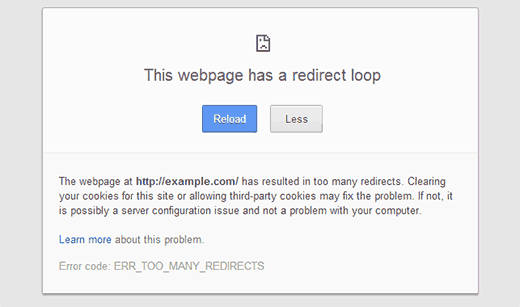
Como resolver inúmeros erros de redirecionamento no WordPress?
A má configuração mais comum que encontramos repetidamente é quando um usuário possui URL incorreta em URL do endereço do WordPress ou Configurações do URL do endereço do site .
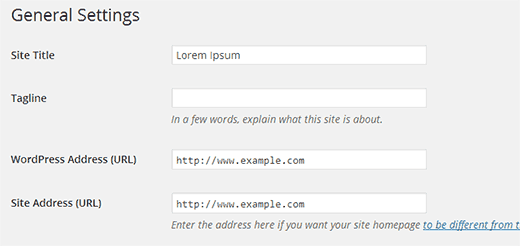
Por exemplo, vamos assumir que a URL do seu site é http://www.example.com e você vai para Configurações »Geral e configurá-lo para http://example.com . A maioria dos hosts web permite que você escolha se deseja adicionar um prefixo www ao seu nome de domínio ou tê-lo sem www. No caso de você ter selecionado para adicionar www ao seu URL, a adição de http://example.com nas suas configurações do WordPress causará o erro. Ou se você optou por usar o seu domínio sem o prefixo www, então adicioná-lo com o prefixo www nas configurações do WordPress causará esse erro.
Quando um usuário virá para http://example.com , eles serão redirecionados pela configuração do seu servidor para http://www.example.com onde eles serão redirecionados de volta para http://example.com pelo WordPress porque é isso que você configurou nas configurações.
Se o seu site estava funcionando bem, e você não fez alterações nessas configurações. Então você precisa entrar em contato com o seu host, porque é provavelmente um problema de configuração no final.
No entanto, se você não possui um provedor de hospedagem confiável do WordPress, e eles negam ter problemas e / ou se recusam a ajudá-lo, então você deve considerar mudar os hosts da web ou corrigi-lo você mesmo.
Para corrigir isso, você precisa alterar o endereço do WordPress e o endereço do site. Vamos para Configurações »Geral , altere o seu WordPress e o endereço do site. Se você tiver o seu endereço com o prefixo www, altere-o para URL não-www e, se o tiver com URL não-www, adicione o prefixo www.
Importante : Certifique-se de que você não deixa uma barra diagonal ao final do seu URL como http://www.example.com/
Alterar o URL do site sem acesso à área de administração
Caso não tenha acesso à área do WordPress Admin, você ainda pode atualizar essas configurações definindo-as no arquivo wp-config.php. Basta conectar ao seu site usando um cliente FTP. Uma vez que você estiver conectado ao seu site, você encontrará o arquivo wp-config.php no diretório raiz do seu site. Você precisa baixar e editar este arquivo usando um editor de texto como o Bloco de notas. Simplesmente adicione estas duas linhas ao arquivo e não se esqueça de substituir example.com pelo seu próprio domínio.
define ('WP_HOME', 'http: //exemplo.com');
define ('WP_SITEURL', 'http: //exemplo.com');
Salve o arquivo e faça o upload de volta para o seu servidor web. Agora tente acessar o seu site WordPress. Se você ainda não pode acessar seu site, tente adicionar seu domínio com o prefixo www.
Reparando outros problemas de redirecionamento
Se o passo anterior não resolveu seu problema, é provável que haja um problema de plugin com o seu site. Como mencionamos anteriormente, vários plugins do WordPress usam técnicas de redirecionamento para fazer uma variedade de coisas. Vamos tentar ajudá-lo a solucionar problemas.
Primeiro, você precisa descobrir qual o plugin que está causando o problema. Você ativou um novo plugin recentemente antes do erro? Você atualizou os plugins antes do erro? Se a resposta a qualquer uma das perguntas acima for SIM, então ela restringe o problema a esse plugin. Você pode simplesmente desativar esse plugin excluindo a pasta desse plugin de wp-content / plugins /
Se você não sabe qual plugin está causando o problema, então você precisaria fazer algum teste e erro. A maneira mais rápida de fazer isso é desativando todos os plugins. Após a desactivação de todos os plugins no seu site, você precisa usar FTP para baixar o arquivo .htaccess como um backup. Você pode encontrar esse arquivo no diretório raiz do seu site. Depois de baixar o arquivo, exclua-o do seu servidor. Agora tente acessar seu site.
Esse processo permitirá que seu servidor crie um novo arquivo .htaccess e, como não há plugins ativados, provavelmente irá corrigir o problema. Se o erro desaparecer agora, então você sabe com certeza que era um plugin que causava esse erro.
O próximo passo é descobrir qual plugin foi o culpado. Para fazer isso, você precisa baixar e instalar novas cópias de todos os seus plugins. Ative os plugins um de cada vez e, depois de ativar cada plugin, tente navegar várias páginas em seu site usando um navegador diferente como usuário não logado. Esperamos que você encontre o plugin que causou o problema.
Estas são todas as soluções possíveis que podem consertar este “erro demais redireciona problema” no WordPress. Alguma das soluções acima solucionou o problema para você? Em caso afirmativo, informe-nos nos comentários. Você encontrou o erro de redirecionamento de problemas demais no passado? Como você consertou isso? Se você conhece uma correção que não está listada no artigo acima, então contribua nos comentários abaixo. Certifique-se de manter o artigo atualizado com qualquer novo conselho de nossos usuários.